
Mark Lucas
1
3790
737
Debe proteger con contraseña sus archivos de Excel para mantener sus hojas de cálculo seguras.
Bandejas de entrada de correo electrónico, cuentas de redes sociales, incluso nuestros propios dispositivos: casi cualquier cosa importante está asegurada por algún tipo de contraseña Cómo crear una contraseña segura que no olvidará Cómo crear una contraseña segura que no olvidará Sabes cómo crear y recordar una buena contraseña? Aquí hay algunos consejos y trucos para mantener contraseñas seguras y separadas para todas sus cuentas en línea. estos días. Si por alguna razón confía en una hoja de cálculo de Excel, vale la pena considerar si también debe agregar protección con contraseña..
Ya sea que desee restringir el acceso a todo el documento, o simplemente evitar que ciertas personas realicen cambios en el archivo, solo le llevará uno o dos minutos configurar una contraseña. Mejore la seguridad web mediante el uso de contraseñas generadas automáticamente por Chrome. Contraseñas generadas automáticamente de Chrome ¿Sabía que Chrome tiene un generador de contraseñas incorporado? . Si su hoja de cálculo cae en las manos equivocadas, los resultados podrían ser desastrosos, por lo que vale la pena tomarse el tiempo para pensar.
Cómo proteger con contraseña un archivo de Excel?
Excel facilita el cifrado de su hoja de cálculo al bloquearla con una contraseña. Solo toma tres sencillos pasos:
- Navegar a Archivo> Información> Proteger libro de trabajo> Cifrar con contraseña.
- Ingrese su contraseña deseada y haga clic Okay.
- Confirmar la contraseña.
Sin embargo, dependiendo de lo que intente proteger, el método exacto que use puede cambiar ligeramente.
Cifrar un documento de Excel
El método más común para hacer cumplir la protección con contraseña en una hoja de cálculo de Excel es a través del cifrado Por qué nunca debemos dejar que el gobierno rompa el cifrado Por qué nunca debemos dejar que el gobierno rompa el cifrado Vivir con terroristas significa que enfrentamos llamadas regulares para una noción realmente ridícula: crear un gobierno accesible cifrado de puertas traseras. Pero no es práctico. He aquí por qué el cifrado es vital para la vida diaria. . Esto significa que cada vez que alguien abre el archivo, debe ingresar una contraseña.
Abra su documento y navegue hasta Archivo> Información> Proteger libro de trabajo.
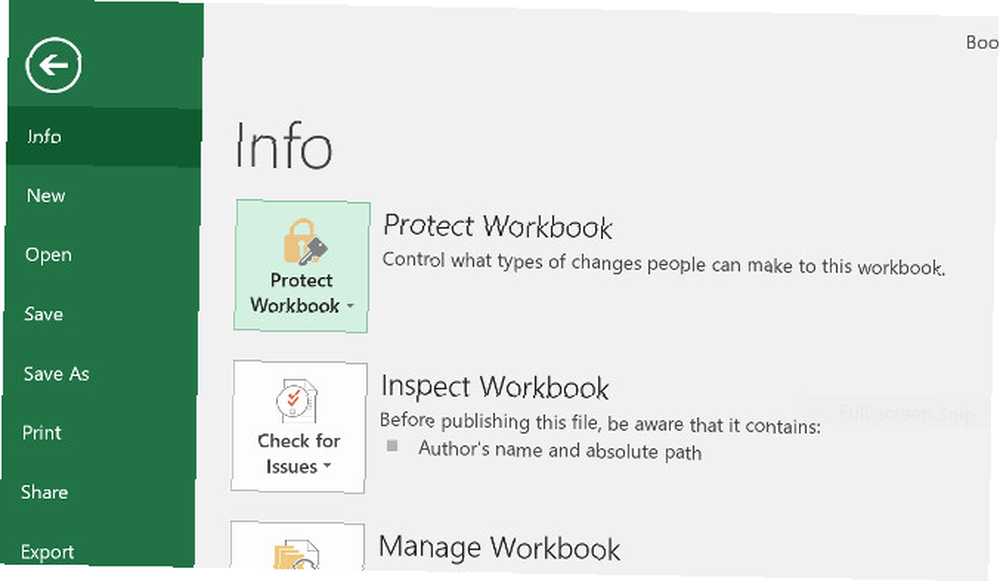
Seleccionar Cifrar con contraseña desde el menú desplegable, luego ingrese su contraseña deseada en el cuadro de diálogo que sigue.
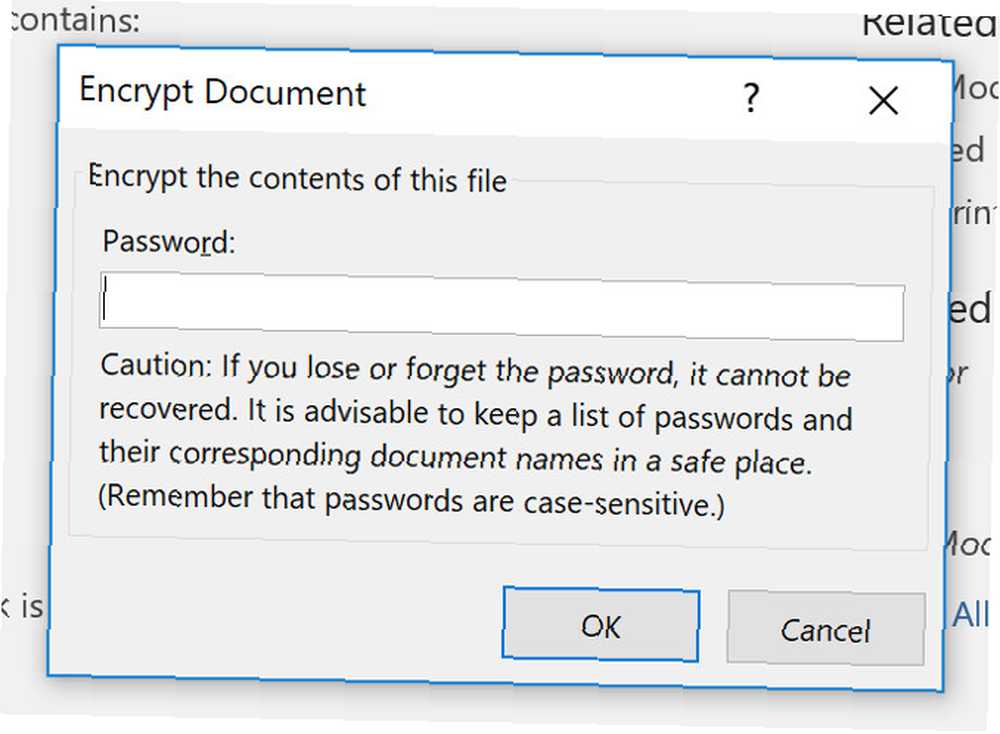
Tendrá que volver a ingresar la contraseña después. La próxima vez que abra el documento, se le pedirá que lo ingrese para continuar..

Esto debería ser evidente, pero asegúrese de no olvidar esa contraseña. 560 millones de contraseñas antiguas se han filtrado en línea. 560 millones de contraseñas antiguas se han filtrado en línea. Probablemente sea hora de cambiar sus contraseñas nuevamente. Debido a que una gran base de datos de 560 millones de credenciales de inicio de sesión se ha encontrado en línea, esperando ser descubierta por ne'er-do-wells. ! Terminar sin acceso a una hoja de cálculo importante puede causar serios dolores de cabeza..
Permitir acceso de solo lectura
Configurar el cifrado básico es bastante sencillo, pero Excel en realidad ofrece bastante flexibilidad en lo que respecta a la protección con contraseña. Por ejemplo, ¿qué sucede si desea que alguien pueda abrir el documento, pero requiere que ingrese una contraseña si desea realizar modificaciones? Ese tipo de sistema es muy fácil de implementar.
Hacer clic a través Archivo> Guardar como> Más opciones.
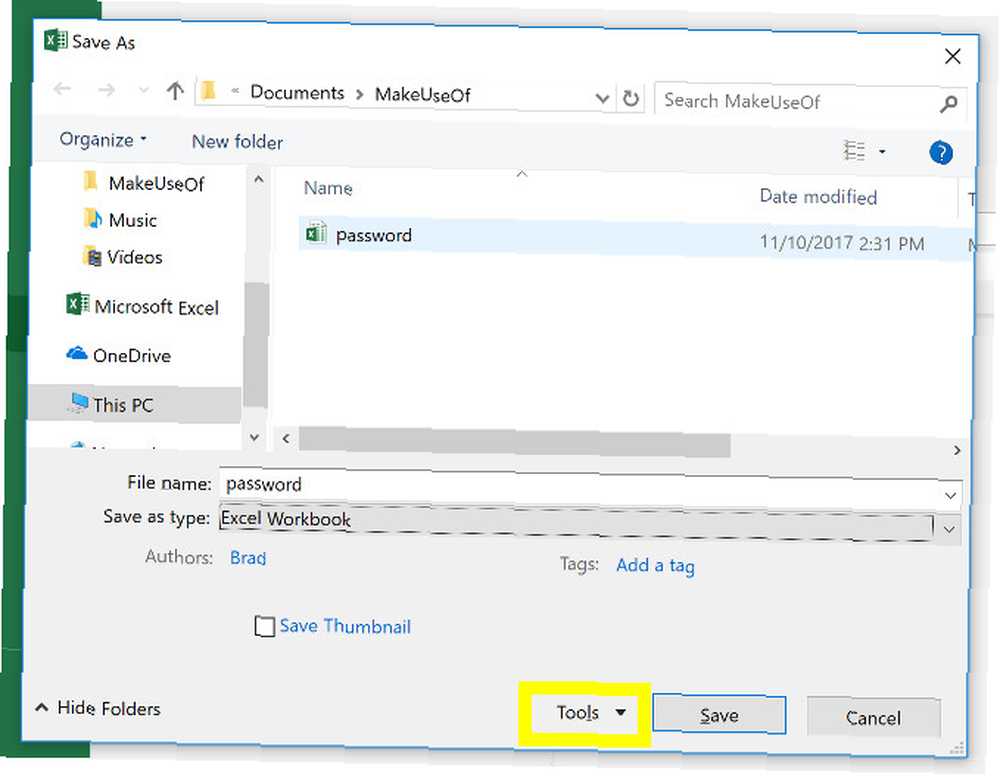
Haga clic en el Herramientas botón y seleccione Opciones generales desde el menú desplegable.
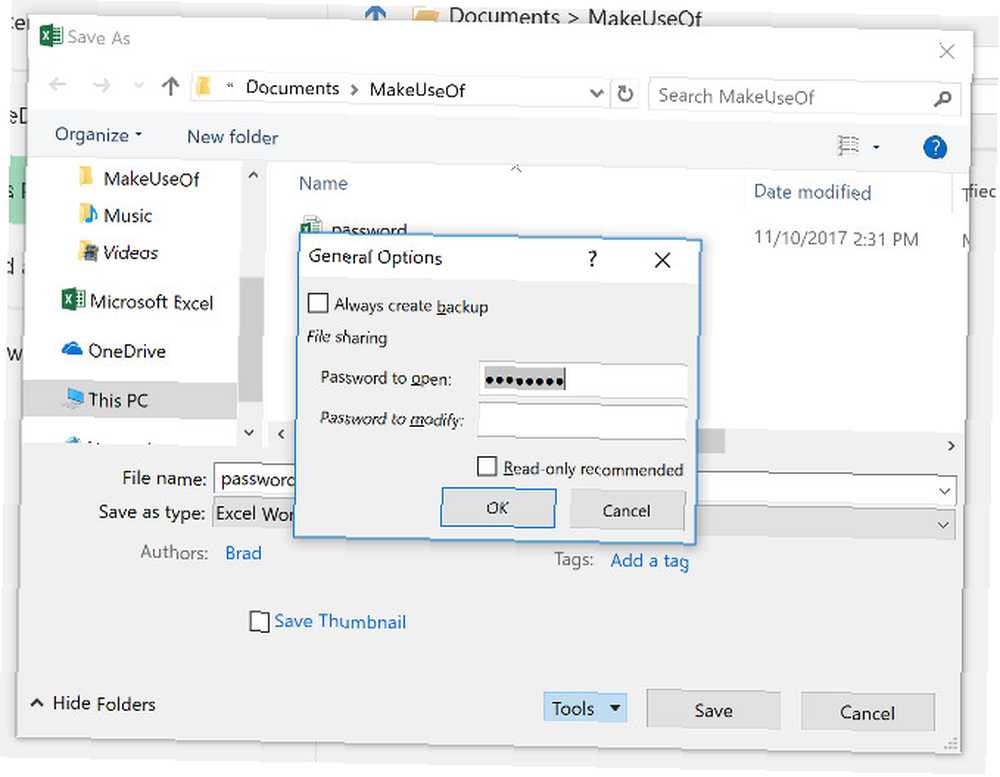
Aquí, notará que hay dos campos diferentes; Contraseña para abrir y Contraseña para modificar. Puede dejar este último en blanco si desea restringir los privilegios de edición sin restringir el acceso al documento en sí. Cuando termines, simplemente haz clic Okay.
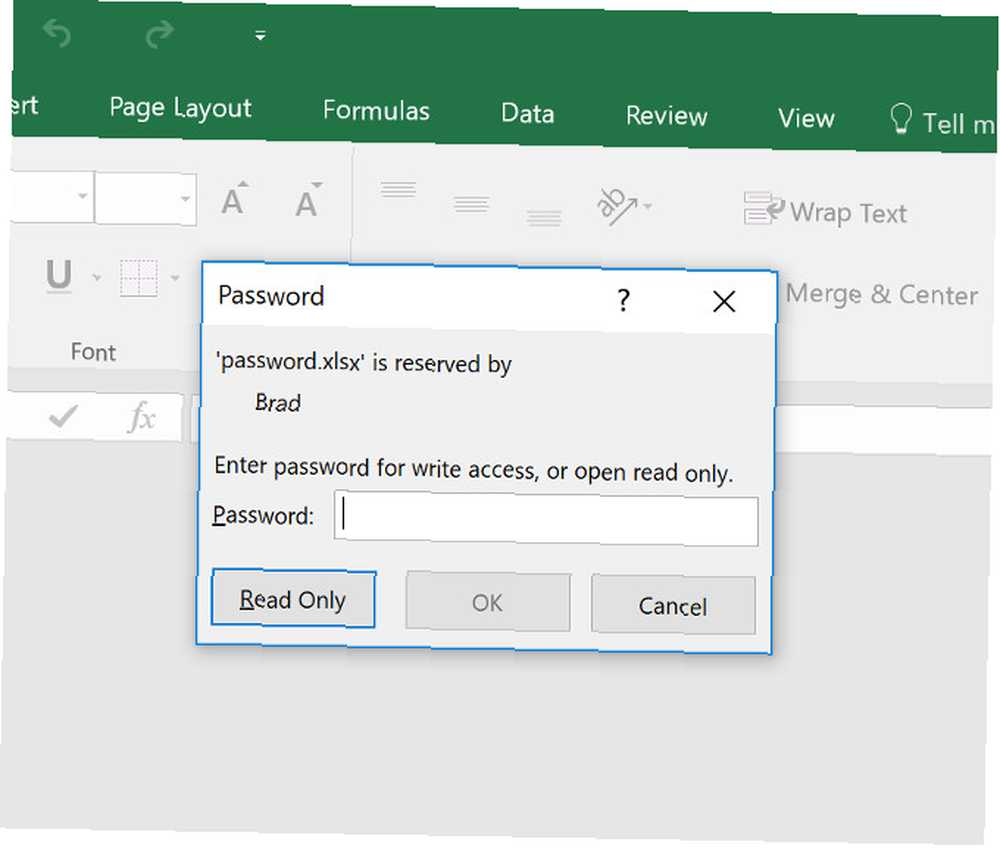
La próxima vez que abra el documento, debería obtener una solicitud de contraseña ligeramente diferente, como puede ver arriba.
Protegiendo una hoja de trabajo
Si su documento presenta más de una hoja Cómo dividir una enorme hoja de cálculo CSV Excel en archivos separados Cómo dividir una enorme hoja de cálculo CSV Excel en archivos separados Una de las deficiencias de Microsoft Excel es el tamaño limitado de una hoja de cálculo. Si necesita hacer que su archivo de Excel sea más pequeño o dividir un archivo CSV grande, ¡siga leyendo! , es posible que desee restringir los privilegios de edición a una o más hojas, pero no a otras.
Dirígete a la revisión pestaña y haga clic Hoja de protección.
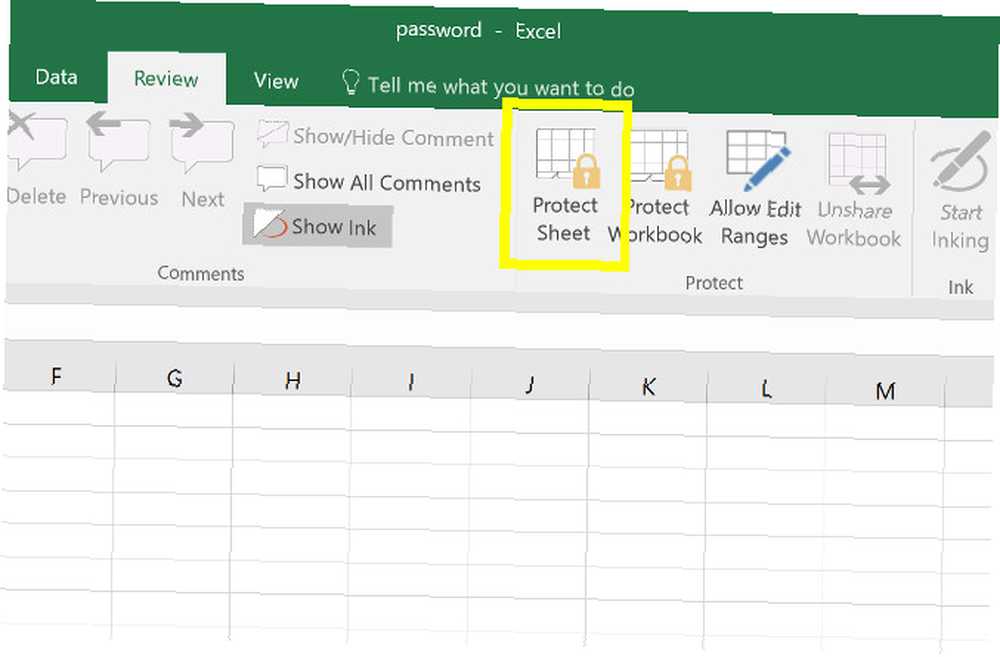
Aquí podrá ingresar su contraseña deseada para la hoja actual.
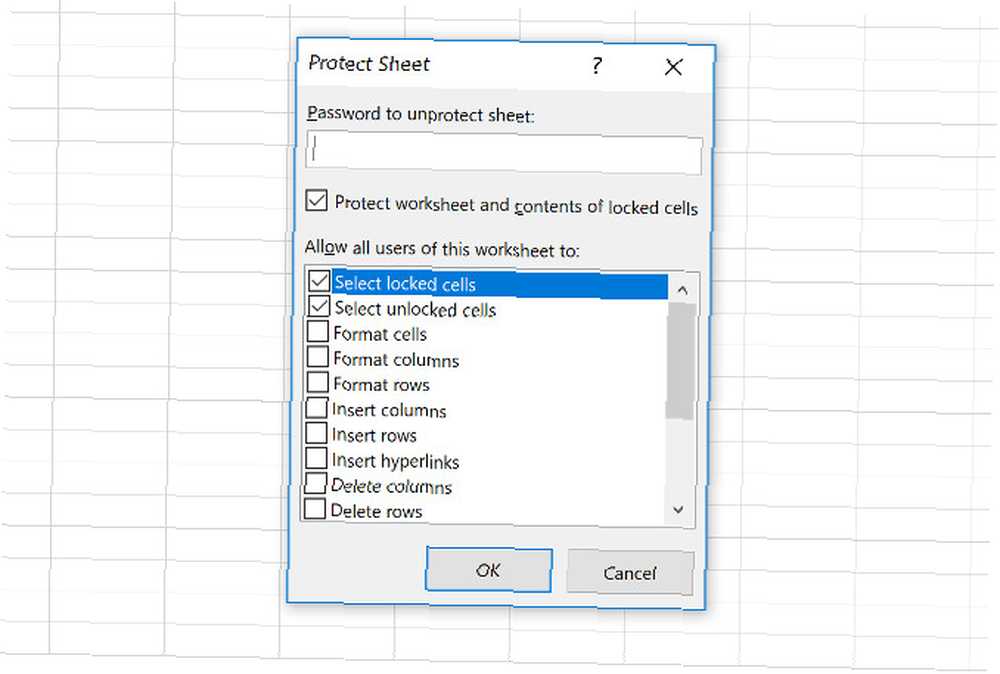
Sin embargo, notará que también hay una serie de casillas de verificación que permitirán a todos los usuarios acceder a cierta funcionalidad. Esto puede ser útil si desea darles la capacidad de ordenar columnas, pero no hacer cambios duraderos, por ejemplo.
Agregar una contraseña usando VBA
Un último escenario: su hoja de cálculo usa macros VBA, y desea permitir que cualquiera edite el documento en sí, pero agregue algo de protección adicional al código que ha escrito. Aquí se explica cómo hacerlo.
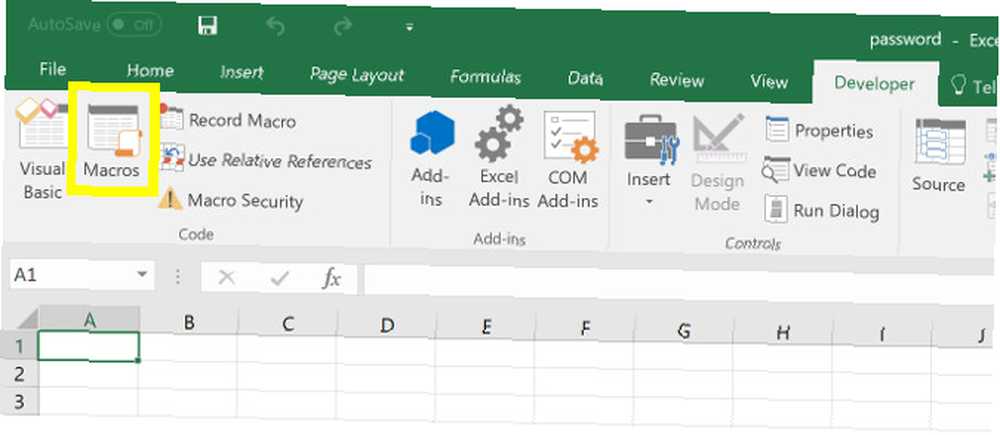
Crea una nueva macro. Puedes elegir el nombre que quieras, solo estoy usando “contraseña” como marcador de posición.
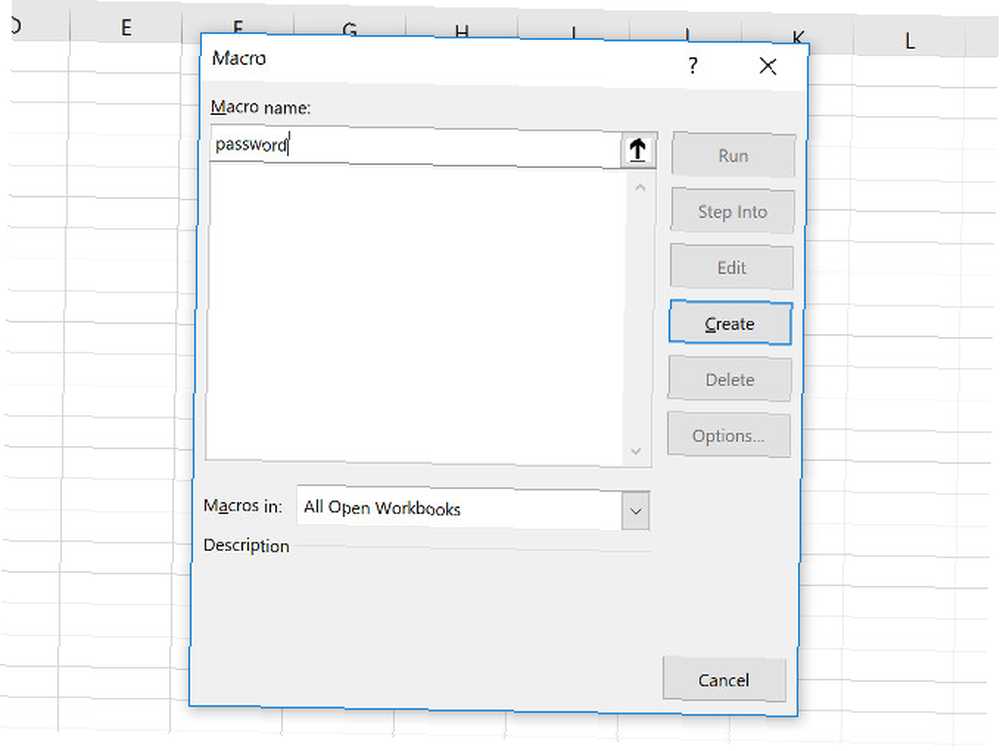
A los fines de esta guía, voy a utilizar el siguiente código:
Rango ("A1"). Valor = "Contraseña protegida"Sin embargo, en la práctica, solo usará cualquier Macro Cómo construir una barra de herramientas Excel personalizada de macros VBA Cómo construir una barra de herramientas Excel personalizada de macros VBA ¿Está listo para aumentar su productividad de Microsoft Excel? Una barra de herramientas personalizada puede hacer exactamente eso. Le mostraremos cómo poner todas sus macros de Excel al alcance. En realidad estás tratando de proteger. En el Editor de Visual Basic, navegue hasta Herramientas> Propiedades de VBAProject.
En la pestaña Protección, encontrará una casilla de verificación que le permitirá bloquear el proyecto para verlo. También hay campos donde puede agregar protección con contraseña para acceder a las propiedades del proyecto.
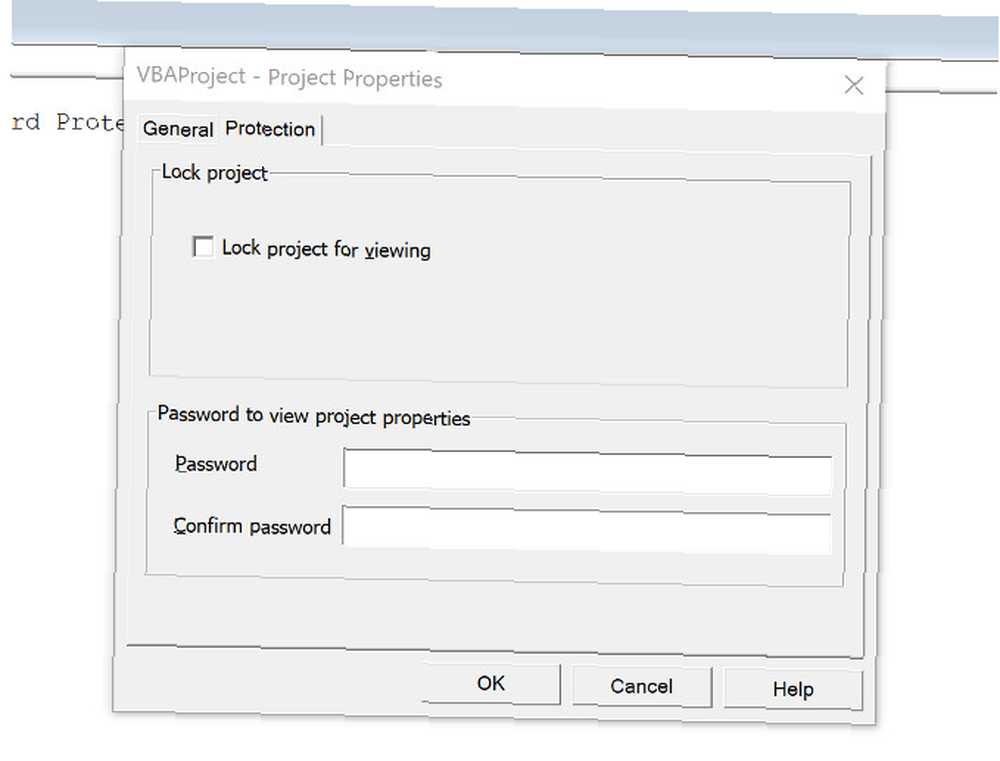
Vale la pena señalar que, si bien este tipo de protección puede ser útil, tiene sus limitaciones. Lea esta guía sobre cómo recuperar y la contraseña de Excel VBA Cómo recuperar una contraseña de Excel VBA Cómo recuperar una contraseña de Excel VBA ¿Atascado con un documento de Excel VBA que está bloqueado con una contraseña? Le mostraremos cómo eliminar la protección con contraseña para recuperar el contenido de la macro VBA. si desea saber con qué facilidad se puede eliminar la contraseña, siempre que tenga las herramientas adecuadas para el trabajo.
Protégete a ti mismo
Cuando se trata de una hoja de cálculo importante 5 Configuraciones de documentos de Excel que nunca debe olvidar verificar 5 Configuraciones de documentos de Excel que nunca debe olvidar verificar Cuando elige una plantilla de Excel o comparte una hoja de cálculo, puede contener configuraciones personalizadas que no desea que nadie para ver. Siempre verifique estas configuraciones. , es mejor prevenir que curar.
Muchos lugares de trabajo utilizan un documento Excel compartido para llevar a cabo todo tipo de tareas. Ya sea una hoja de tiempo o un tablero interactivo 3 Consejos para el Tablero Excel que debe probar 3 Consejos para el Tablero Excel que debe probar Use nuestros consejos del tablero Excel para organizar y mostrar datos de una hoja de cálculo compleja. Con su panel de control ordenado, verá los puntos de datos clave de un vistazo. , puede haber consecuencias indeseables si las personas equivocadas obtienen acceso.
Sí, te toma unos segundos ingresar tu contraseña, pero vale la pena. Tómese el tiempo para considerar si realmente necesita proteger todo el documento o solo partes específicas, y se asegurará de que se minimicen los inconvenientes..
Además, seguramente será mucho más incómodo si alguien se cuela en su hoja de cálculo, borra todos sus datos y sobrescribe el archivo.
¿Tiene algún consejo sobre cómo agregar una contraseña a un documento de Excel? ¿O está buscando ayuda con uno de los métodos descritos en este artículo? De cualquier manera, ¿por qué no unirse a la conversación en la sección de comentarios a continuación??
Haber de imagen: coddie / Depositphotos











